Digitale Pinnwand¶
Pinnwandeintrag¶
Aushang erstellen¶
Um einen Pinnwandeintrag zu erstellen, klickst du auf das "+" Symbol in der unteren rechten Ecke des Bildschirms.
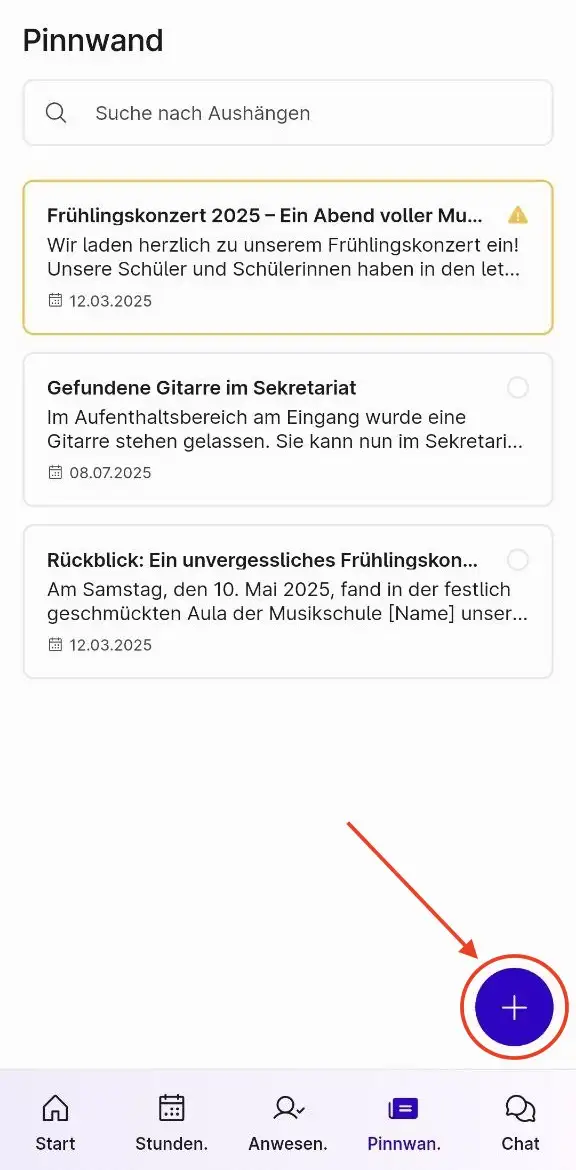 Nur Lehrkräfte und Admins können Pinnwandeinträge erstellen.
Lege nun den Titel und den Inhalt des Aushangs fest.
Du kannst jetzt Aushang Einstellungen festlegen.
Nur Lehrkräfte und Admins können Pinnwandeinträge erstellen.
Lege nun den Titel und den Inhalt des Aushangs fest.
Du kannst jetzt Aushang Einstellungen festlegen.
Aushang Einstellugnen festlegen¶
Um in die Aushang-Einstellungen zu gelangen, klickst du auf das "Schieberegler" Symbol in der oberen rechten Ecke, links neben dem "Papierflieger" Symbol des Bildschirms.
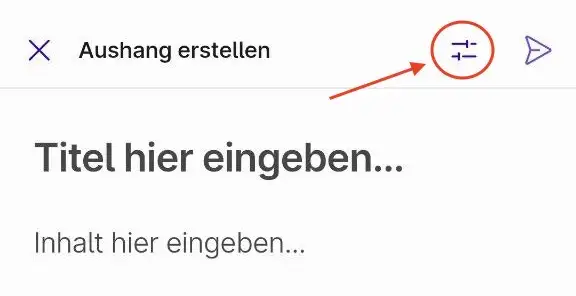
Wähle dann deine Zielgruppe (Schüler, Eltern, Lehrkräfte) aus und lege fest, wie lange die Anzeige sichtbar sein soll. Es gibt auch die Möglichkeit, den Aushang dauerhaft anzuzeigen. Du kannst auch festlegen, ob der Aushang hervorgehoben werden soll oder nicht. Wenn ein Aushang hervorgehoben ist, wird dieser auf der Pinnwand ganz oben angezeigt und durch einen gelben Rand und ein gelbes Warnsymbol markiert.
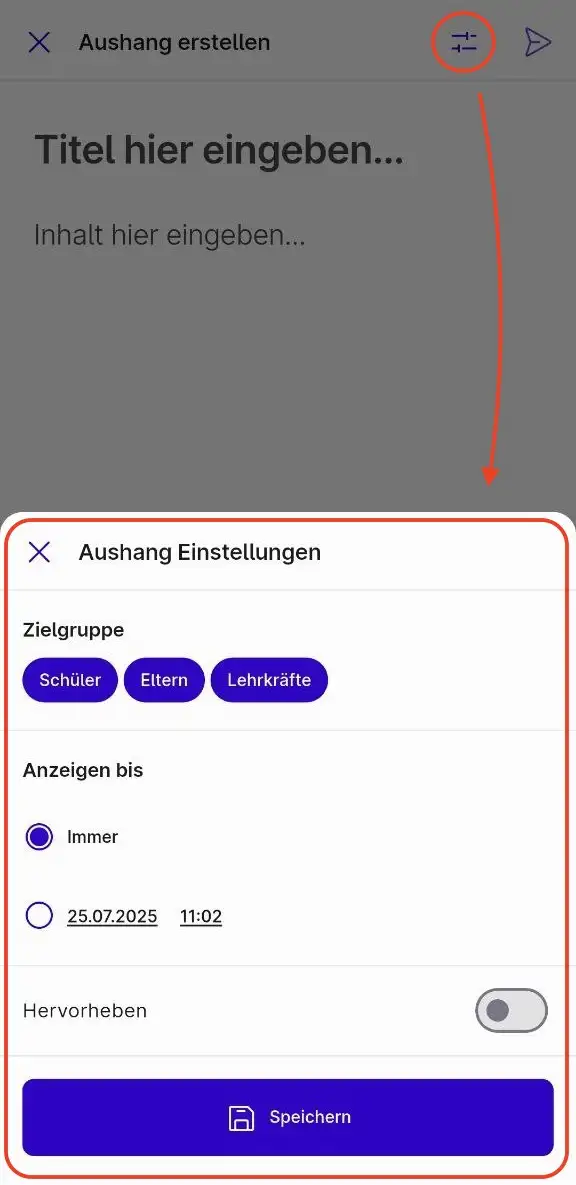
Klicke jetzt auf das "Speichern" Symbol, um die Einstellungen festzulegen.
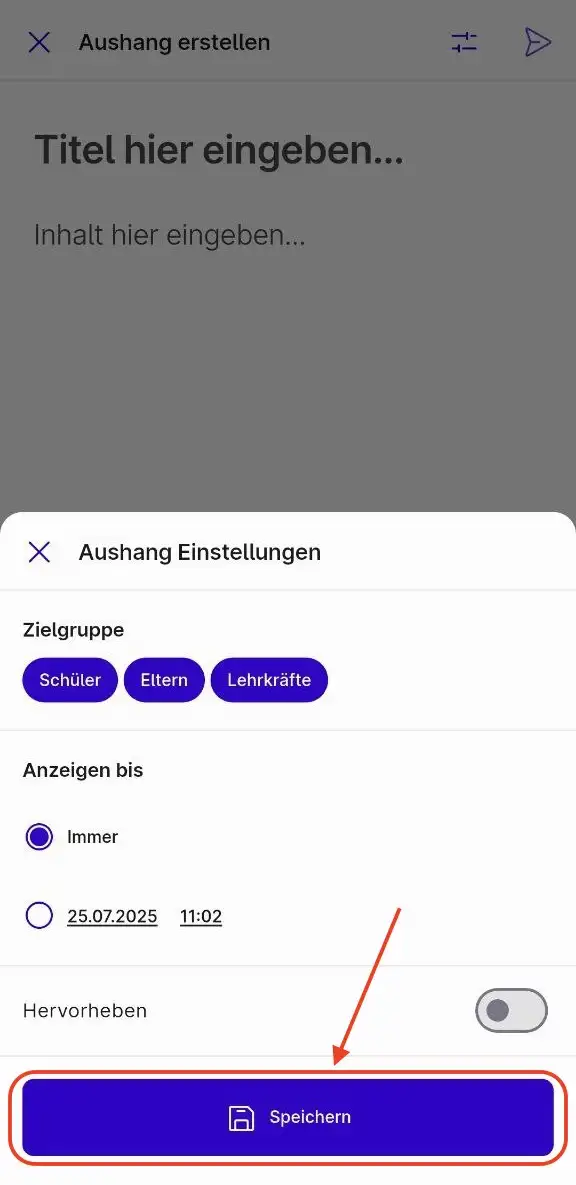
Abschließend klickst du auf das "Papierflieger" Symbol in der oberen rechten Ecke des Bildschirms, um den Aushang zu veröffentlichen.
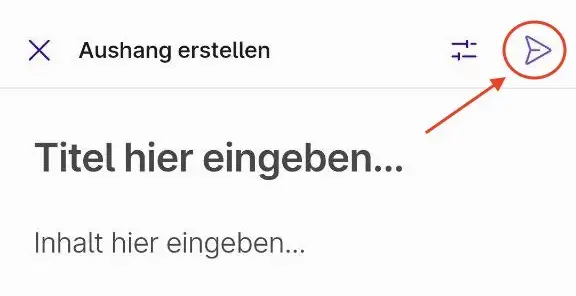
Hier wirst du über einen Dialog gefragt, ob du deine Zielgruppe über eine Push-Nachricht benachrichtigen möchtest. Klickst du auf "Ja", bekommt deine Zielgruppe automatisch eine Push-Nachricht auf ihr Endgerät. Drückst du "Nein", wird der Aushang ohne Push-Benachrichtigung an deine Zielgruppe veröffentlicht.
Aushang bearbeiten und löschen¶
Klicke auf der Pinnwand den jeweiligen Aushang an, den du bearbeiten möchtest. Es öffnet sich die Direktansicht des Aushangs. Anschließend klickst du auf das "Stift" Symbol in der oberen rechten Ecke des Bildschirms.
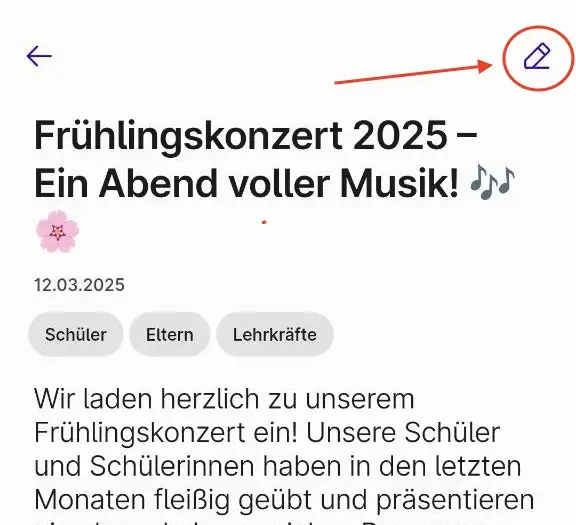
Du kannst jetzt erneut Aushang Einstellungen festlegen.

Um die Änderungen zu speichern, klicke auf das "Datei" Symbol in der oberen rechten Ecke des Bildschirms, rechts neben dem "Schieberegler" Symbol und dem "Papierkorb“ Symbol.

Um den Aushang zu löschen, klicke auf das "Papierkorb“ Symbol in der oberen rechten Ecke des Bildschirms, zwischen dem "Schieberegler" Symbol und dem "Papierkorb“ Symbol.

Kommentare¶
Nutzer können unter jedem Aushang einen oder mehrere Kommentare schreiben. Jeder andere Nutzer, der diesen Aushang sehen kann, kann diese Kommentare sehen.
Kommentarbereich öffnen¶
Klicke auf der Pinnwand den jeweiligen Aushang an, welchen du kommentieren möchtest. Es öffnet sich die Direktansicht des Aushangs. Anschließend scrollst du ganz nach unten und siehst den "Kommentar" Bereich.
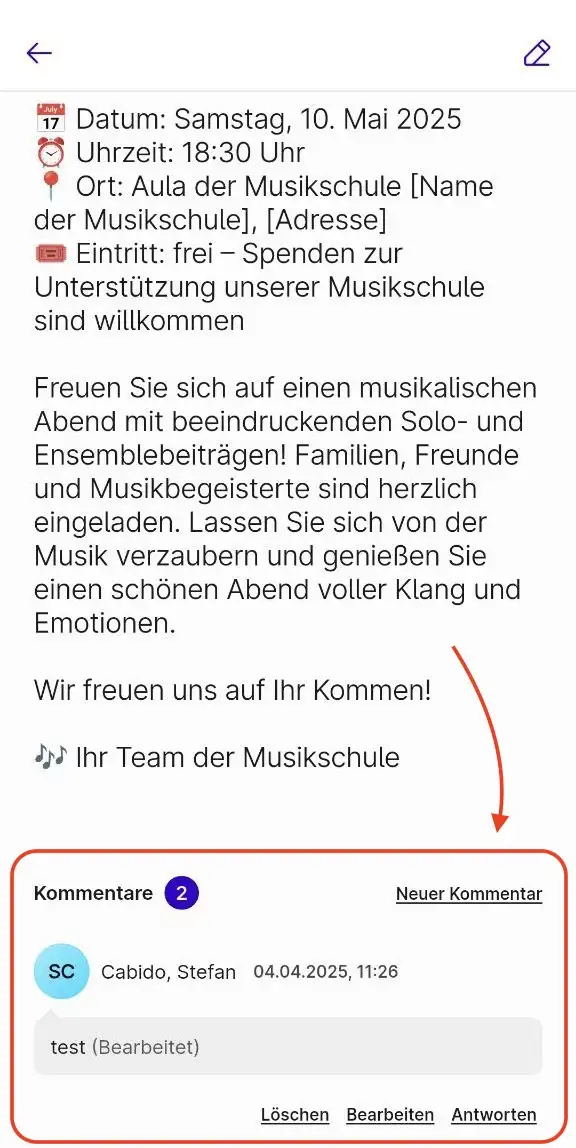
Kommentar erstellen¶
Kommentarbereich öffnen, anschließend klickst du auf "Neuer Kommentar".
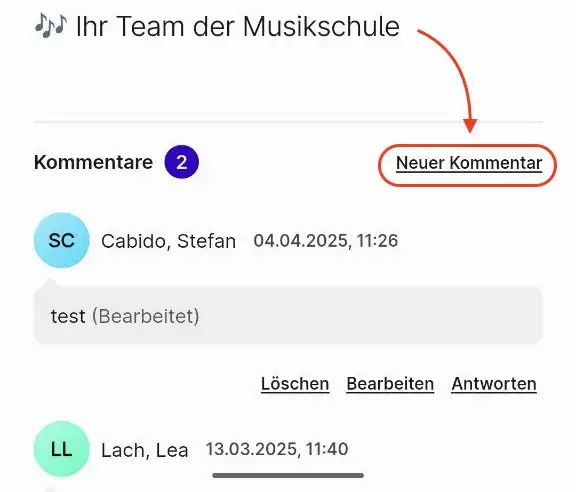
Es öffnet sich ein Textfeld, in dem du deinen Kommentar schreiben kannst. Um diesen abzusenden, klicke auf das "Papierflieger" Symbol innerhalb des Textfelds.
Kommentar bearbeiten und löschen¶
Kommentarbereich öffnen, anschließend klickst du unterhalb deines Kommentars auf "Löschen" oder auf "Bearbeiten".
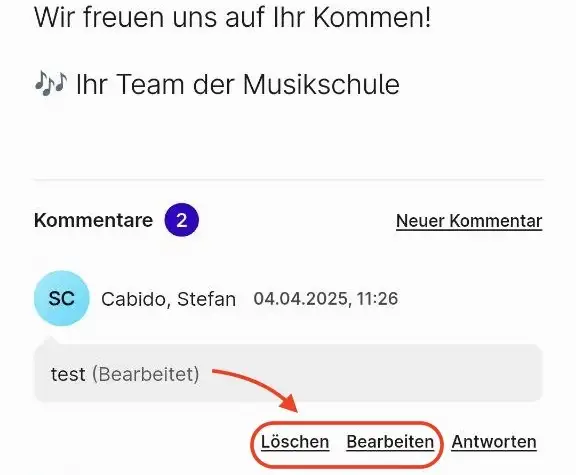
Klickst du auf Löschen, wird der Kommentar sofort gelöscht, klickst du auf Bearbeiten, kannst du in dem Textfeld dein Kommentar bearbeiten. Um die Änderungen zu speichern, klicke auf das "Papierflieger" Symbol innerhalb des Textfelds.

Auf Kommentar antworten¶
Kommentarbereich öffnen, anschließend klickst du unterhalb des jeweiligen Kommentars auf "Antworten".
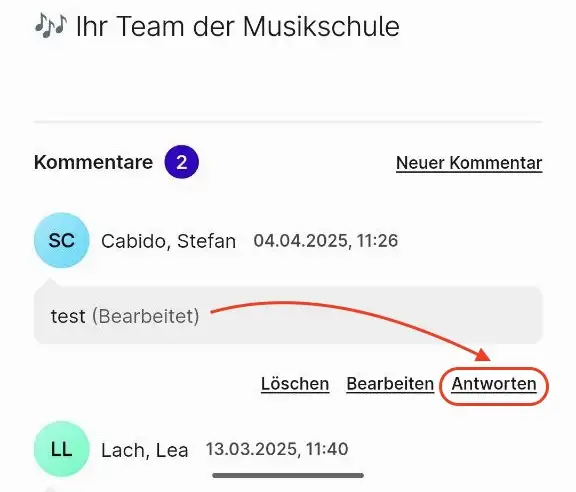
Um diesen abzusenden, klicke auf das "Papierflieger" Symbol innerhalb des Textfelds.